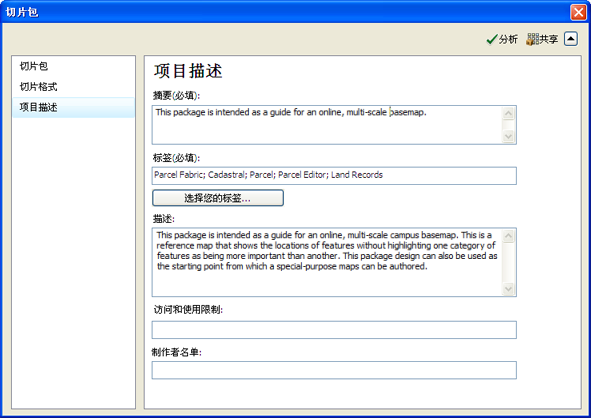切片包允许您通过地图创建一组切片(图像),然后将其用作 ArcGIS 应用程序中的底图。
将切片封装在单个文件(.tpk 文件)中,以便您能够像其他文件一样进行共享。您可以通过发送电子邮件、复制到网络区域或上传到 ArcGIS Online 等方式进行共享。
您还可以使用该文件来配置离线运行的设备和应用程序(能够脱离 ArcGIS Server 或 ArcGIS Online 运行的应用程序),如使用 ArcGIS Runtime SDK 构建的用于 Java、iOS、Windows Mobile 和 WPF 的应用程序。
切片组称为切片缓存。由预先创建的切片组成的底图的显示速度通常比其他类型的底图快。尽管创建切片包会花费一些时间,但其成本属于一次性费用。所生成底图的用户不必等待创建图像。您拥有的用户越多,一次性成本的益处便越大。
如果您需要在底图上显示的数据是实时数据并且不接受时间延迟,则不适合进行切片打包。由于切片包代表地图在某一时间点的快照,因此最适合不经常变化的地图,如街道地图、影像和地形图。
如果可接受切片包更新延迟,则要确定切片包能否适合您的需求,请考虑切片包的大小和每次更新的变更范围。创建大型切片包需要更多的时间。仅当可以隔离已变化区域并且只更新这些区域时,更新大型切片包才具有实际意义。如果切片包较小,则可在每次更新时快速地重新构建整个包。如果更新不能在一个可接受的时间段内赶上变化的步伐,则地图将不适合进行切片打包。
有关使用切片包的其他优势,请参阅为何要创建切片包?
在创建切片包之前,请考虑以下因素:
- 比例和比例可变选项 - 有关详细信息,请参阅下面的“切片方案”部分和选择比例并设置比例可变选项。
- 图层控制 - 有关详细信息,请参阅规划图层可见性。
- 如果要叠加缓存:
- 边界 - 有关详细信息,请参阅下面的“切片方案”部分。
- 坐标系 - 有关详细信息,请参阅选择坐标系。
切片包选项
将包上传到我的 ArcGIS Online 帐户 - 使用此选项可通过共享您的 ArcGIS Online 帐户与广大受众共享包。将包上传至您的在线帐户后,即可在私人小组中或与所有人共享包。
将包保存到文件 - 包可通过将包文件写入磁盘的方法在本地进行共享。同任何其他文件格式一样,包可通过电子邮件或复制粘贴至内部网络的其他位置来实现共享。
下图将说明如何将切片包保存到本地目录中。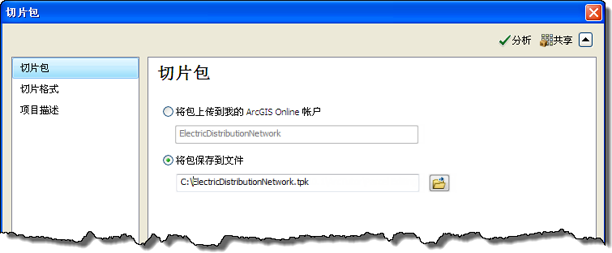
切片方案
切片方案包括缓存的比例级别、切片尺寸和切片原点。这些属性定义了缓存边界的存在位置,而且在某些客户端中叠加缓存时对于匹配操作十分重要。图像格式等其他属性也会写入切片方案,但对于客户端应用程序能否成功叠加切片没有影响。
有多个选项可选择用于切片方案:
- ArcGIS Online/Bing 地图/Google 地图
ArcGIS Online/Bing 地图/Google 地图切片方案使您可以将来自这些在线地图服务的切片叠加在缓存切片之上。加载切片方案时,ArcGIS for Desktop 以内置选项形式包括此切片方案。选择此切片方案时,源地图文档的数据框必须使用 WGS 1984 Web 墨卡托(辅助球体) 投影坐标系。
如果要将您的包与 ArcGIS Online、Bing 地图或 Google 地图进行叠加,则需要使用 ArcGIS Online/Bing 地图/Google 地图切片方案。ArcGIS Online/Bing 地图/Google 地图切片方案的优势在于它在 Web 地图领域内广为熟知,所以您的切片与其他使用此切片方案的组织的切片相一致。即使您不打算叠加这些广为熟知的地图服务,仍然可以选择此切片方案以便于互操作。
ArcGIS Online/Bing 地图/Google 地图切片方案可能包含过度放大以至于无法在地图中使用的比例。在大比例下进行打包相当耗时,且会占用大量磁盘存储空间。例如,切片方案中的最大比例约为 1:1,000。在此比例下打包整个美国大陆可能将耗费数周时间,并需要数百 GB 的存储空间。如果尚未准备好在此比例级别下进行打包,则创建切片包时应移除此比例级别。
- 现有地图服务
如果贵组织已在 GIS 服务器上创建现有服务的切片方案并且您想要与其进行匹配,则选择此选项。相匹配的切片方案可确保切片在您的应用程序中正确叠加。
如果选择此选项,源地图文档和用于导入切片方案的地图应使用相同的坐标系。
- 切片方案文件
所有切片包在包目录中都有一个切片方案文件 conf.xml(例如:C:\Documents and Settings\username\My Documents\ArcGIS\packages\MyDataFrame\Layers\conf.xml)。可浏览至此文件以设置地图服务的切片方案。该选项允许使用通过电子邮件、文件共享或 ArcGIS for Server 服务获取的切片方案。
- 创建自定义切片方案
由于需要使用不同的坐标系或比例级别集合,所以从在线地图服务选择切片方案并不总是可以实现。这种情况下,需要创建自定义切片方案。本文档以下各部分将帮助您为切片方案选择合适的比例及其他属性。
切片格式
此设置决定地图服务在创建切片时要使用的输出图像格式。选择图像格式十分重要,因为它将确定切片在磁盘上的大小、图像质量以及能否使切片背景透明。
默认图像格式为 PNG 8,但根据要创建的地图类型可能经常需要进行更改。以下为可用图像格式及其相应用途的摘要。
- PNG8 - PNG 8 用于需要具有透明背景的叠加服务,例如道路和边界。PNG 8 可在磁盘上创建非常小的切片且不损失任何信息。
如果地图包含的颜色超过 256 种,请勿使用 PNG 8。影像、山体阴影、梯度填充、透明度和抗锯齿可轻易地使地图包含的颜色超过 256 种。即使是符号(如高速公路盾形路牌符号)也可能在其边缘周围进行微小的抗锯齿,从而使地图包含更多颜色。
- PNG24 - 可将 PNG 24 用于超过 256 种颜色(如果少于 256 种颜色,使用 PNG 8)的叠加服务,例如道路和边界。
- PNG32 - PNG 32 用于超过 256 种颜色的叠加服务,例如道路和边界。PNG 32 特别适用于对线或文本启用了抗锯齿的叠加服务。PNG 32 在磁盘上创建的切片比 PNG 24 大,但所有浏览器都完全支持这种切片。
- JPEG - 此格式用于颜色变化较大且不需要透明背景的底图服务。例如,栅格影像和非常详细的矢量底图特别适合使用 JPEG。
JPEG 为有损图像格式。在不影响图像显示效果的情况下,它会尝试有选择地删除数据。这会在磁盘上产生很小的切片,但如果地图包含矢量线作业或标注,它可能会在线周围生成过多的噪声或模糊区域。如果发生这种情况,可尝试将压缩值从默认的 75 增加到更大的值。更高的值(如 90)可以生成可接受的线作业质量,同时还可保证 JPEG 格式的小切片优势。
您将确定可接受的图像质量。如果愿意接受图像中存在少量噪声,选择 JPEG 可节省大量的磁盘空间。更小的切片也意味着应用程序可更快地下载切片。
- 混合 - 混合包在包的中心使用 JPEG,同时在包的边缘使用 PNG 32。如果要将栅格包完全叠加在其他图层之上,您应使用混合模式。
创建混合包时,在检测到透明度的任何位置(也就是数据框背景可见的位置)都会创建 PNG 32 切片。其余切片使用 JPEG 构建。这可降低平均文件大小,同时可在其他包上进行完全叠加。如果在这种情况下不使用混合模式包,将在图像叠加其他包的外围区域看到一个不透明的“凸边”。
确定大包的图像格式之前,先针对有代表性的地图区域构建一个较小的包并在测试应用程序中检查切片质量和性能。如果要使用多个包,构建每个包的测试包并将其添加到测试应用程序以确保它们按预期方式叠加。这将使您有机会在创建整个包之前做出调整。
细节层次
选择您希望生成切片的最高细节层次。此显示将指出您希望在所选细节层次看到的数据比例。细节层次的每次增加都会使创建切片包所需的时间和切片包的大小相应增加。
输入有关包的信息
项目描述允许您向用户提供有关包的详细信息。项目描述对话框提供了以下字段以供您输入包的描述信息。其中包括
- 摘要 - 包含有关包的简要信息。该字段为必填字段。
- 标签 - 标签可以使用户对此包的搜索变得更容易。用单个逗号 (,) 分隔标签。该字段为必填字段。
- 描述 - 可包含有关包的更多详细信息。
- 访问和使用限制 - 有关使用、数据和分配的任何限制。
- 制作者名单 - 确认包的共同制作者。
以下为项目描述对话框的示例。